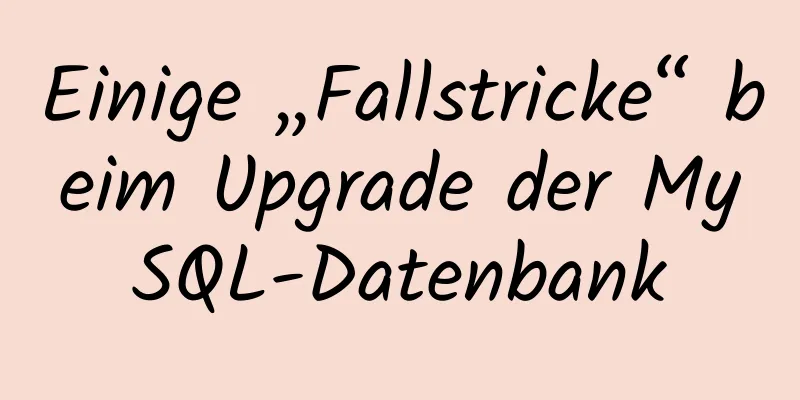Detaillierte Schritte zur Installation von Harbor, einem privaten Docker-Repository

|
Die Installation von Harbor ist ziemlich einfach, aber ich blieb beim Docker-Login hängen. Ich habe viel Zeit damit verbracht und es neu installiert, als ich diesen Blog geschrieben habe.
1. Bereiten Sie zwei Server vor
2. Harbor muss Docker und Docker-Composere installieren, der Client muss nur Docker installieren Docker-Installation yum install -y yum-utils Gerätemapper-Persistent-Data lvm2 yum-config-manager --add-repo https://download.docker.com/linux/centos/docker-ce.repo yum -y installiere Docker-CE systemctl starte Docker Docker Compose Installation Docker Compose installieren yum installieren epel-release yum install -y python-pip pip installieren docker-compose yum installiere git harbor1.8 herunterladen https://github.com/goharbor/harbor/releases
Entpacken Sie es [root@Hafen Hafen]#ll Gesamtdosis 32 -rw-r--r--. 1 root root 4519 21. Mai 15:59 Uhr harbor.yml -rwxr-xr-x. 1 root root 5088 21. Mai 15:59 install.sh -rw-r--r--. 1 root root 11347 21. Mai 15:59 LIZENZ -rwxr-xr-x. 1 root root 1654 21. Mai 15:59 vorbereiten Ändern Sie harbor.yml Hostname Stellen Sie hier die lokale IP ein harbor_admin_password Passwort für die Webseite laufen sh ./install.sh Installation erfolgreich ...... Status: Neueres Image für goharbor/harbor-registryctl:v1.8.0 heruntergeladen Hafenlog erstellen ... fertig Harbor-DB wird erstellt ... fertig Registrierung erstellen ... fertig Redis erstellen ... fertig Registryctl erstellen ... fertig Erstellen von Harbor-Core ... fertig Erstellen von harbour-jobservice ... fertig Hafenportal erstellen ... fertig Nginx erstellen ... fertig ✔ ----Harbor wurde erfolgreich installiert und gestartet.---- Jetzt sollten Sie das Admin-Portal unter http://10.19.46.15 besuchen können. Weitere Einzelheiten finden Sie unter https://github.com/goharbor/harbor. Seite besuchen
Wenn Sie den Server stoppen oder neu starten möchten, müssen Sie ihn manuell neu starten. Führen Sie den Befehl im Harbor-Installationsverzeichnis aus. [root@Hafen Hafen]#ll Gesamtdosis 40 drwxr-xr-x. 3 root root 20 Mai 22 22:24 gemeinsam -rw-r-----. 1 root root 5183 22. Mai 22:24 docker-compose.yml -rw-r--r--. 1 root root 4514 22. Mai 22:23 harbor.yml -rwxr-xr-x. 1 root root 5088 21. Mai 15:59 install.sh -rw-r--r--. 1 root root 11347 21. Mai 15:59 LIZENZ -rwxr-xr-x. 1 root root 1654 21. Mai 15:59 vorbereiten # Stoppen [root@harbour harbor]# docker-compose stop Nginx wird gestoppt ... fertig Hafenportal wird gestoppt ... erledigt Harbor-Jobservice wird gestoppt ... fertig Harbor-Core wird gestoppt ... erledigt Registryctl wird gestoppt ... fertig Redis wird gestoppt ... fertig Registrierung wird gestoppt ... fertig Harbor-DB wird gestoppt ... fertig Hafenprotokoll stoppen ... erledigt # Führen Sie [root@harbor harbor] aus# docker-compose start Protokoll wird gestartet ... fertig PostgreSQL wird gestartet ... fertig Redis wird gestartet ... fertig Registrierung wird gestartet ... fertig Kern wird gestartet ... fertig Jobservice wird gestartet ... fertig Portal wird gestartet ... fertig Proxy wird gestartet ... fertig Registryctl wird gestartet ... fertig Melden Sie sich bei Harbor auf einem anderen Server (Client) an. [root@client ~]# Docker-Login 10.19.46.15 Benutzername: admin Passwort: Fehlerantwort vom Daemon: Get https://10.19.46.15/v2/: dial tcp 10.19.46.15:443: connect: Verbindung abgelehnt Dies liegt daran, dass das Standard-Docker-Register seit Docker-Version 1.3.2 https verwendet. Wir haben Harbor so eingestellt, dass es standardmäßig http verwendet. Wenn also Befehle wie Docker-Login, Pull und Push ausgeführt werden, um ein Nicht-https-Docker-Register zu betreiben, wird ein Fehler gemeldet. Lösen Sie https Auf dem Harbor-Server im Harbor-Installationsverzeichnis vim docker-compose.yml
Bearbeiten Sie dann gleichzeitig die Docker-Konfigurationsdateien von Harbor und Client.
# 1.
vim /etc/docker/daemon.json
{
"unsichere-Registrierungen": [
"10.19.46.15"
]
}
# 2. Fügen Sie ExecStart=/usr/bin/dockerd |--insecure-registry=10.19.46.15 hinzu
vim /usr/lib/systemd/system/docker.service
# Kommentieren Sie diese Zeile aus und fügen Sie die folgende Konfiguration hinzu: ExecStart=/usr/bin/dockerd -H fd:// --containerd=/run/containerd/containerd.sock
ExecStart=/usr/bin/dockerd
|--insecure-registry=10.19.46.15 1. Starten Sie Harbors Docker-Compose neu. Der Befehl lautet wie folgt systemctl daemon-reload systemctl Neustart Docker Der Kunde meldet sich im Lager an [root@client ~]# Docker-Login 10.19.46.15 Benutzername: admin Passwort: WARNUNG! Ihr Passwort wird unverschlüsselt in /root/.docker/config.json gespeichert. Konfigurieren Sie einen Credential Helper, um diese Warnung zu entfernen. Siehe https://docs.docker.com/engine/reference/commandline/login/#credentials-store Anmeldung erfolgreich Abkürzungen Der Pull-Befehl
Push- und Tag-Befehle
Das Obige ist der vollständige Inhalt dieses Artikels. Ich hoffe, er wird für jedermanns Studium hilfreich sein. Ich hoffe auch, dass jeder 123WORDPRESS.COM unterstützen wird. Das könnte Sie auch interessieren:
|
<<: Detaillierte Erklärung der Funktionsweise der Node.js-Middleware
>>: Detailliertes Tutorial zur Installation von mysql5.7.21 unter Windows
Artikel empfehlen
JavaScript zum Erzielen eines Dropdown-Menüeffekts
Verwenden Sie Javascript, um ein Dropdown-Menü zu...
Analysieren Sie den Unterschied zwischen ES5 und ES6
Inhaltsverzeichnis Überblick Funktionssignatur Op...
Detaillierte Erläuterung der am häufigsten verwendeten Image-Befehle und Container-Befehle von Docker
Dieser Artikel listet die am häufigsten verwendet...
Einige Dinge, die Sie über den Varchar-Typ in MySQL wissen sollten
Speicherregeln für varchar In Versionen unter 4.0...
Beispiel für CSS3 zum Erzielen eines Div-Ein- und Ausschiebens von unten nach oben
1. Zuerst müssen Sie den Zielselektor von CSS3 ve...
jQuery erzielt Ein- und Ausblendeffekte
Bevor wir jQuery verwenden, um den Ein- und Ausbl...
Detaillierte Schritte zum Konfigurieren des Tomcat-Servers in IDEA 2020
Die Schritte zum Konfigurieren von Tomcat in IDEA...
Zusammenfassung mehrerer häufig verwendeter CentOS7-Images basierend auf Docker
Inhaltsverzeichnis 1 Docker installieren 2 Konfig...
Grundlegende Verwendung der Funktion find_in_set in MySQL
Vorwort Dies ist eine neue Funktion, die ich kürz...
Einführung in den Prozess der Erweiterung der Bootpartition in Kylin 4.0.2 (Ubuntu)
Inhaltsverzeichnis Vorwort 1. Neue Partitionen vo...
Analyse der HTTP-Dienstschritte auf einer virtuellen VMware-Maschine
1. Verwenden Sie xshell, um eine Verbindung mit d...
Zusammenfassung der Erfahrungen und Fähigkeiten von Webdesignern beim Erlernen von Webdesign
Da der Einfluss des Unternehmens wächst und seine...
Detaillierte Erklärung zur Verwendung von HTML-Einbettungs-Tags und -Attributen
1. Grundlegende Grammatik Code kopieren Der Code ...
Zusammenfassung des Installationsprozesses von MySql 8.0.11 und der beim Verknüpfen mit Navicat aufgetretenen Probleme
Meine System- und Softwareversionen sind wie folg...
Detaillierte Erklärung und Zusammenfassung der Verwendung des Crontab-Befehls für geplante Linux-Aufgaben
Der Befehl crontab wird von Unix und Linux verwen...